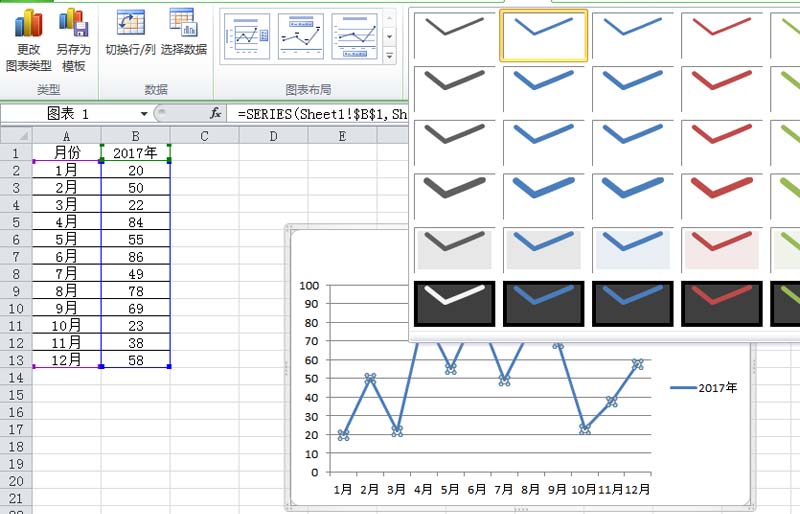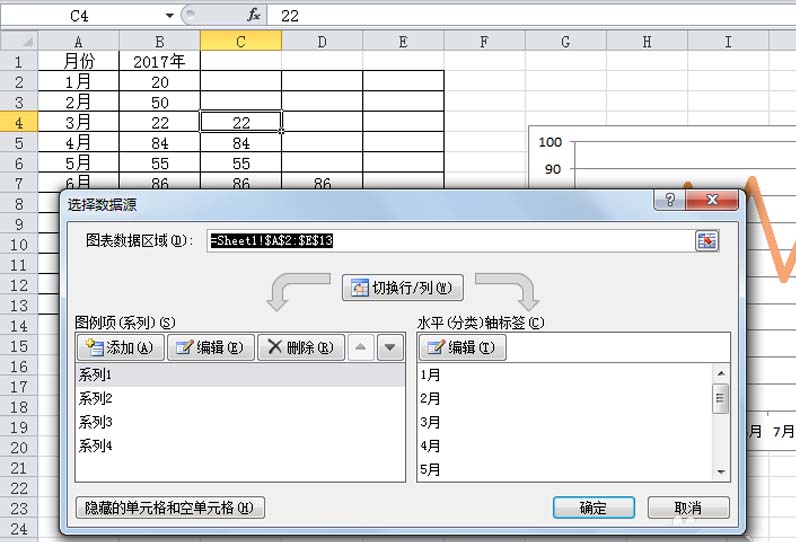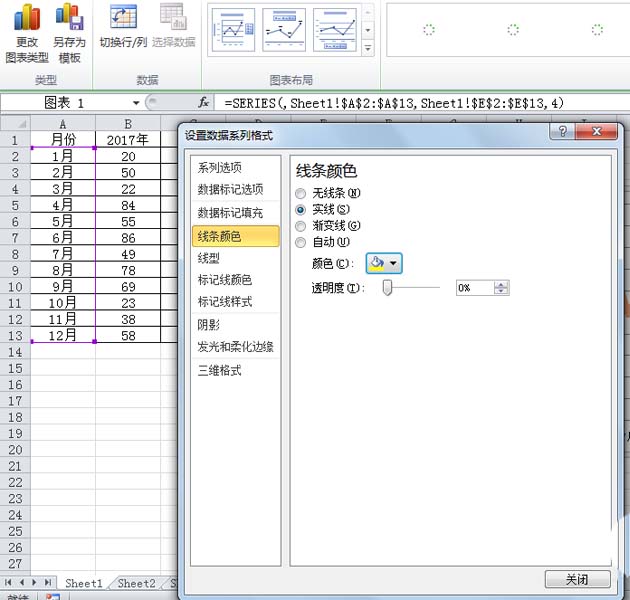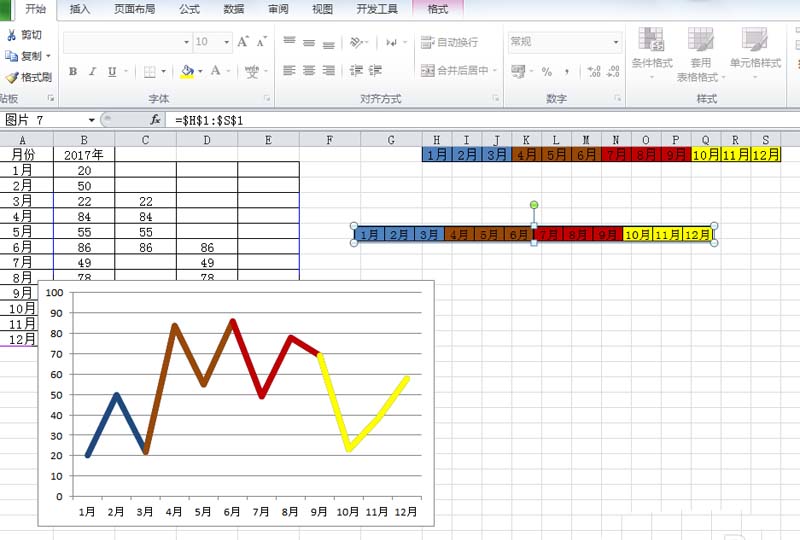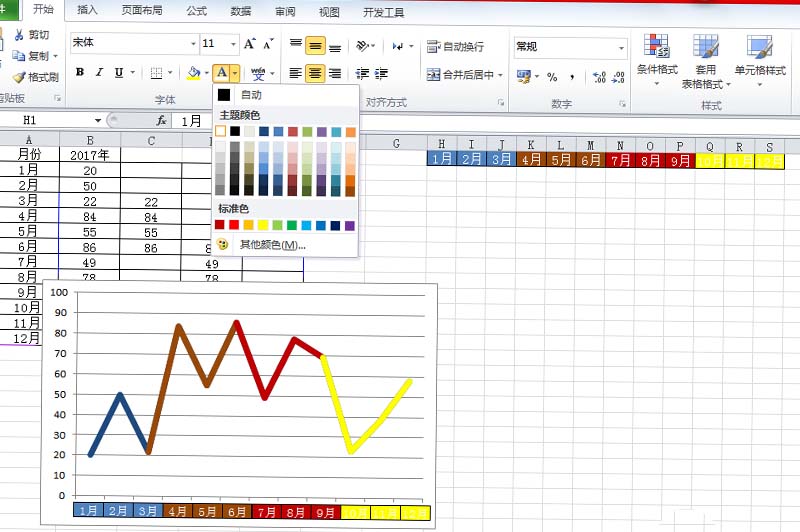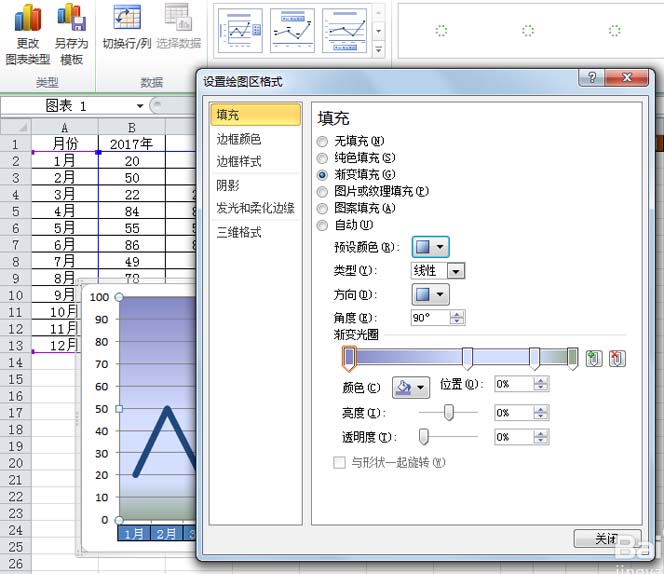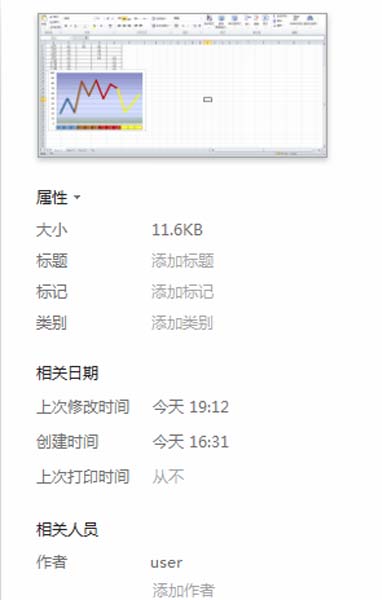| 如何为excel折线图设置不同的颜色? | 您所在的位置:网站首页 › excel折线图选择数据区域 › 如何为excel折线图设置不同的颜色? |
如何为excel折线图设置不同的颜色?
|
如何为excel折线图设置不同的颜色?
时间:2021-09-11 来源:互联网 编辑:宝哥软件园 浏览:次
不同季度不同颜色折线图的制作方法比较复杂。现在,我们将分享制作步骤和截图供大家参考,希望大家能分享更多高质量的体验。
软件名称:Excel2003绿色版EXCEL2003简化绿色版(带excel2003绿色工具)软件大小:13.3MB更新时间:2012年6月19日立即下载 1.首先,启动excel2010,执行ctrl o打开准备好的数据内容,检查数据内容。
2.选择数据区A1: B13,执行插入折线图命令,从下拉菜单中选择第一个折线图,工作表中会自动出现一个折线图。
3.选择要执行设计菜单的折线,从图表样式中选择某种样式,然后在c2中输入公式=b2,然后填充到单元格c13中,再填充到e13中作为参考。
4.接下来,按季度显示数据,删除未使用的数据,右键单击图表,从下拉菜单中选择选择数据选项,重新选择数据区域=Sheet1!$A$2:$E$13,点击确定按钮。
5.选择不同系列的折线,右键单击,从下拉菜单中选择设置数据系列格式的选项,并在弹出的对话框中设置不同的线条颜色。
6.选择数据区A2: A13,找到合适的位置,右键粘贴并选择转置选项,用相应的颜色填充不同季度的月份,选择后复制,右键选择性粘贴,选择链接图片。
7.然后选择刚刚获得的图片,拖动到图表的月份,覆盖原来的月份,使其与上面折线图的颜色相匹配。
8.选择上面的月份,将字体颜色设置为白色,这样对应图片上的月份颜色也会随之变化,当然也可以设置为自己喜欢的颜色。
9.右键单击图表,从下拉菜单中选择设置绘图区域格式的选项,将填充设置为渐变填充,设置您喜欢的渐变颜色,然后单击确定。
10.调整图表的大小和位置,执行“文件-另存为”命令,在弹出的对话框中输入名称,保存在桌面上。
相关建议: 如何Excel双坐标轴双折线图表? 如何在EXCEL中制作散点图、折线图、水平坐标和垂直坐标互换? 如何用excel制作动态折线图?excel动态生成折线图教程。 版权声明:如何为excel折线图设置不同的颜色?是由宝哥软件园云端程序自动收集整理而来。如果本文侵犯了你的权益,请联系本站底部QQ或者邮箱删除。 上一篇:如何快速替换一页或几页PDF文件? 下一篇:如何在Excel2016表格中制作下拉菜单? |
【本文地址】
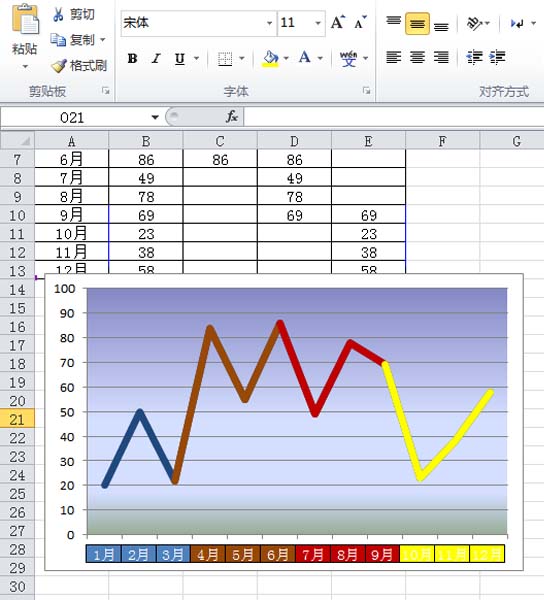 。
。